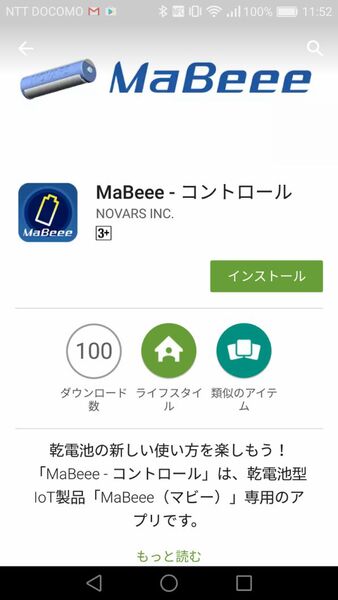コントロールアプリはお子様向け!?
さまざまなジェスチャーでコントロールできる

スマホアプリからMaBeeeが自動検出され、電波強度と共に表示される
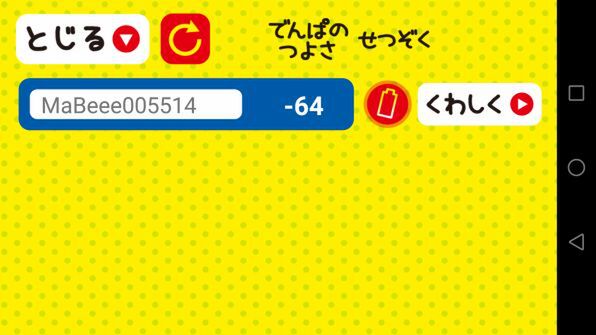
見つけたMaBeeeをタップするだけでペアリングが完成し、赤い電池アイコンが表示される

Galaxy S7 edgeの場合、同時に4本のMaBeeeを同時に出力コントロールできる
1台のスマホ上のMaBeeeアプリでコントロールできるMaBeeeの数は、iPhoneで最大10本まで、Androidの場合は機種ごとに異なり、筆者の「Galaxy S7 edge」の場合は4本までのMaBeeeがコントロールできるようだった。
今回も自費購入の関係上、そこそこ高価なMaBeeeをたくさん購入することに躊躇し、たった1本だけのMaBeeeをコントロールしてみた。
MaBeeeの使用ユーザーは、小学生低学年の6歳からを想定しているので、スマホ上のアプリも極めて優しいUIを採用している。同時に大人にとっても極めて分かりやすいイメージで好感が持てる仕上がりだ。
スマホ上のアプリがMaBeeeと無事接続(ペアリング)されたら、アプリ画面上に赤くなったバッテリーアイコンが表示される。後は、アプリの設定で、MaBeeeのコントロール手段を選択設定するだけだ。

MaBeeeのコントロールスタイル

スクロールするとさらに3つ、全部で7種類ある
選択できるジェスチャーの種類は、「かたむき」「ふる」「こえ」「とけい」「でんぱ」「ればー」「スイッチ」の全部で7種類だ。そして各ジェスチャーには詳細な条件を設定できる。

「かたむき」でコントロールしている時の画面。63/100の出力を出している
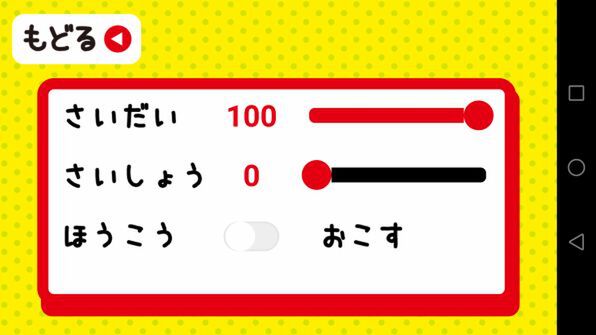
傾きのレンジを0~100の間の任意の数値に設定できる。最大の100では乾電池は連続的に1.5Vの出力を出す
スマホの傾きによってMaBeeeの出力電圧をコントロールする時は、MaBeee内部に収納された単4乾電池の最大出力時の1.5Vを100として、「さいだい」出力時をいくらにするのか設定可能だ。
また「さいしょう」出力時を0(ゼロ)にすることも、最低でも微弱な電圧が常に流れているように設定することもできる。これらの出力設定をスマホの傾きと連携して動作させることも可能だ。

速くたくさん振ると数値がアップしてゆく。最大値は100で、現在は14のパワーで振っている感じ
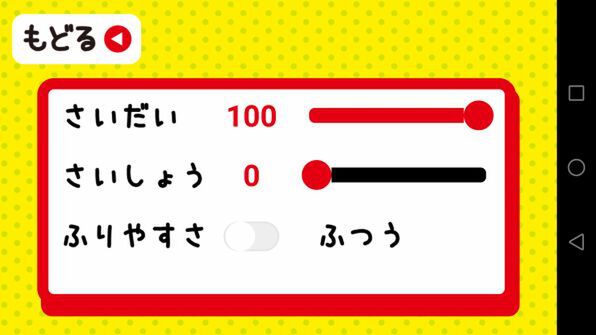
傾きの時と同じく0~100のレンジを設定できる。最小の0で0V、最大の100で1.5Vの出力となる。モーターの場合だと、途中の数字にセットすることで、規定値で常時定速運転、振ると設定した最高値まで加速することができる
同じ原理でMaBeeeの出力コントロールを、傾きではなく、スマホ本体を「ふる」ことでも簡単に設定できる。素早く何度かスマホ本体を振ることで、出力アップし、振るのを止めると、今度はなだらかな出力低下となる。

この連載の記事
-
第780回
トピックス
好みの時間を設定可能、乾電池式「ポモドーロタイマー」を衝動買い -
第779回
トピックス
レノボとAmazonベーシックのお勧め「ラップトップスタンド」を衝動買い -
第778回
トピックス
折ってちぎって6人で使える「Paper Pens」を衝動買い -
第777回
トピックス
ゲオでレトロ感満載「FM付き レトロスピーカー」を衝動買い -
第776回
トピックス
発売日に電子メモ「Boogie Board(papery)」を予約衝動買い -
第775回
トピックス
ユーザー評価の高いJPRiDE「model i ANC」を手に入れた! -
第774回
トピックス
割り切りが素晴らしい3COINSの3300円スマートウォッチを衝動買い -
第773回
トピックス
Galaxy純正の遺失物トレースタグ「SmartTag2」を衝動買い -
第772回
トピックス
昭和レトロなプレーヤー復刻版「サウンドバーガー」を衝動買い -
第771回
トピックス
人生最後の腕時計「ロレックス エアキング」を衝動買い -
第770回
トピックス
実測37g! 折り紙式ポータブルマウス「OriMouse」を衝動買い - この連載の一覧へ